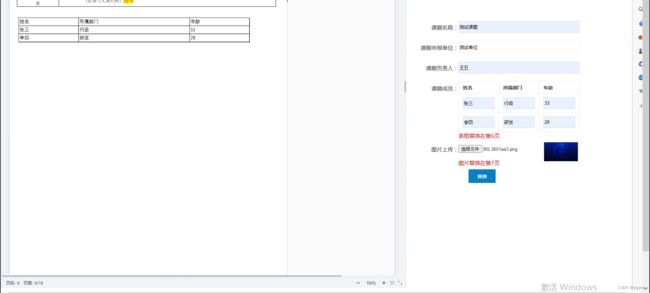WPS本地镜像化在线文档操作以及样例
一个客户项目有引进在线文档操作需求,让我这边做一个demo调研下,给我的对接文档里有相关方法的说明,照着对接即可。但在真正对接过程中还是踩过不少坑,这儿对之前的对接工作做个记录。
按照习惯先来一个效果: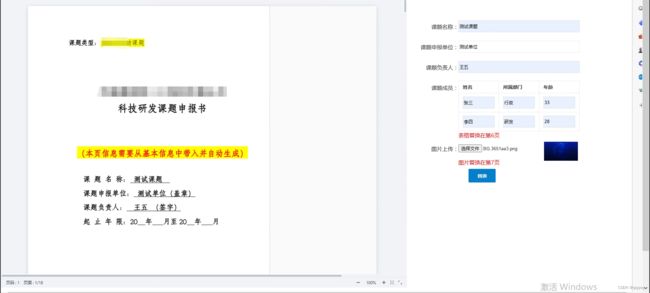
Demo下载链接:https://download.csdn.net/download/qxyywy/88117444
接入指引
1. 申请授权证书并进行授权。
2. 登录系统后台页面
3. 创建、获取应用信息 access_key (简称ak)、 secret_key (简称 sk )。开发者在接口调用时,使用ak 、 sk 生成WPS-4签名进行鉴权。
4. 在线编辑、在线预览、格式转换接入按照对应开放能力文档接入。在线编辑、在线预览对接过程中需要设置回调地址。其中,在线编辑可通过配置开启历史版本功能。
5. 使用过程中需通过证书查询接口关注授权证书状态,若证书即将过期或者不可用,需进行更新证书操作。
6. 在线编辑或在线预览服务端对接完毕,对接方可使用JSSDK,调用API实现相关需求。
WPS-4签名算法
在对接时,耗费了一定时间在WPS-4签名处,对接文档中有WPS-4的说明和样例,自己在对接转换成NetCore的时候踩了一些坑,签名算法中最主要是:Wps-Docs-Authorization的计算方法
签名格式:WPS-4 {accessKey}:{signature} 注意WPS-4后面有空格。
signature:hmac-sha256(secret_key, Ver + HttpMethod + URI + Content-Type + WpsDocs-Date + sha256(HttpBody))
signature的样例如下:WPS-4POST/callback/path/demoapplication/jsonWed, 20 Apr 2022 01:33:07GMTfc005f51a6e75586d2d5d078b657dxxxdf9c1dfa6a7c0c0ba38c715daeb6ede9
这是文档中对签名算法的解释,对照着格式完成相关算法,具体算法如下:
signature的组装:
///
/// 获取签名
///
/// 请求方法,如:GET,POST
/// 请求url,带querystring
/// 请求body
/// 日期
/// 默认:application/json
/// 应用SK
/// HmacSHA256加密算法:
///
/// HmacSHA256加密
///
///
///
/// Sha256转换:
///
/// Sha256转换
///
/// The input.
/// A hash.
public static string Sha256(this byte[] input)
{
if (input == null)
{
return null;
}
using (var sha = SHA256.Create())
{
var hash = sha.ComputeHash(input);
return ToHexStrFromByte(hash);
}
}字节数组转16进制字符串:
///
/// 字节数组转16进制字符串:空格分隔
///
///
/// 获取在线预览链接
///
/// 获取在线预览链接
///
///
/// GenarateWPSPreviewUrl(GenarateRequest request)
{
return Task.Run(() =>
{
string wpsHost = "http://10.4.**.**";
string uri = $"/api/preview/v1/files/{defaultFileId}/link?type=w&preview_mode=high_definition";
string fullUrl = $"{wpsHost}/open{uri}";
Dictionary headers = new Dictionary();
DateTime now = DateTime.Now;
headers.Add("Content-Type", "application/json");
headers.Add("Wps-Docs-Date", String.Format("{0:r}", now));
var signature = WPSLocalSIgnatureHelper.WPS4Signature("SKrpaxjdwoetijjv", "get", uri, null, now);
string docsAuthorization = WPSLocalSIgnatureHelper.WPS4SignAuthorization("UOMYPEVAHWQLTKJF", signature);
headers.Add("Wps-Docs-Authorization", docsAuthorization);
HttpHelper httpHelper = new HttpHelper();
var resultTemp = httpHelper.Get(fullUrl, headers);
var result = JsonConvert.DeserializeObject>(resultTemp);
string url = "";
if (result != null && result.data != null)
{
url = result.data.link;
}
return new GenarateResult { Url = url };
});
} 这儿比较坑的地方来了,方法参数都组装好了,通过HttpWebRequest后端发起请求获取WPS中台返回的在线预览地址时,始终提示401报错获取不到数据。迫不得已自己通过APIPost组装了相关请求和参数居然又能获取到相关数据。对照了下请求头,又差异后调整了程序的请求头,保证和apiPost里的完全一致,依然返回401,通过查阅相关资料找到一个处理办法,在发起的请求后手动捕获WebException,然后在WebException里解析数据流获取信息。
HttpWebRequest Get方式访问
///
/// Get方式访问
///
///
///
///
///
/// headers=null)
{
int num = _tryTimes;
HttpWebRequest request = null;
HttpWebResponse response = null;
StreamReader reader = null;
while (num-- >= 0)
{
try
{
DelaySomeTime();
ServicePointManager.ServerCertificateValidationCallback = new System.Net.Security.RemoteCertificateValidationCallback(CheckValidationResult);//验证服务器证书回调自动验证
request = (HttpWebRequest)WebRequest.Create(url);
request.Headers.Add("accept", "*/*");
request.Headers.Add("accept-encoding", "gzip, deflate, br");
request.Headers.Add("accept-language", "zh-CN");
request.Headers.Add("connection", "keep-alive");
if (headers != null)
{
foreach (var item in headers)
{
request.Headers.Add(item.Key, item.Value);
}
}
//request.UserAgent = reqUserAgent;
request.CookieContainer = _cookie;
request.Referer = referer;
request.Method = "GET";
request.Timeout = _timeOut;
if (_proxy != null && _proxy.Credentials != null)
{
request.UseDefaultCredentials = true;
}
request.Proxy = _proxy;
response = (HttpWebResponse)request.GetResponse();
reader = new StreamReader(response.GetResponseStream(), Encoding.GetEncoding(encode));
return reader.ReadToEnd();
}
catch (WebException ex)
{
response = (HttpWebResponse)ex.Response; //解析401等错误返回的有效信息
var resultTemp = "";
Stream stream = response.GetResponseStream();
using (StreamReader readers = new StreamReader(stream, Encoding.UTF8))
{
resultTemp = readers.ReadToEnd();
}
return resultTemp;
}
catch (Exception ex)
{
_logger.Error(url + "\r\n" + ex.ToString());
continue;
}
finally
{
if (request != null)
{
request.Abort();
}
if (response != null)
{
response.Close();
}
if (reader != null)
{
reader.Close();
}
}
}
return string.Empty;
} DemoHtml
到上面时后端的处理就基本完成,前端这边因为时临时demo就用了一个html来处理,真实项目中需要用VUE等处理也都类似。
以下为 html的代码:
WPS Web Office(iframe)接入指南
课题名称:
课题申报单位:
课题负责人:
课题成员:
姓名 所属部门 年龄
表格替换在第6页
图片上传:
图片替换在第7页
个人总结:需要在线编辑等相关操作,其实也可以用免费的组件组合,比如可以用onlyoffice+Aspose.Words去操作,仅个人见解。